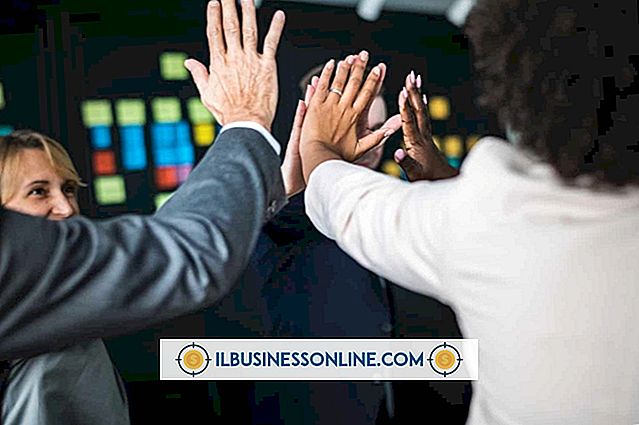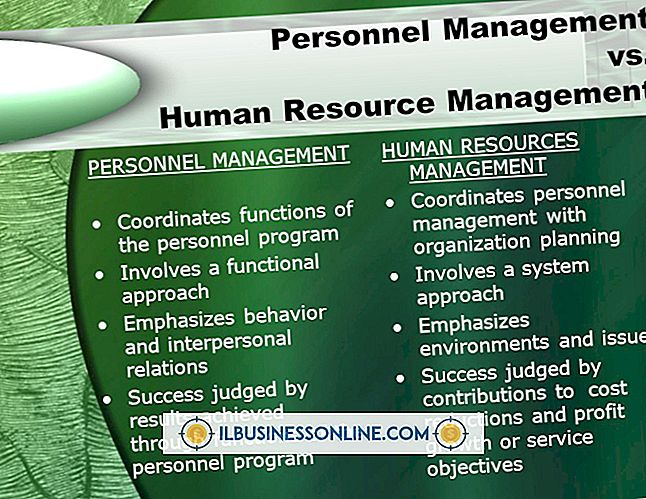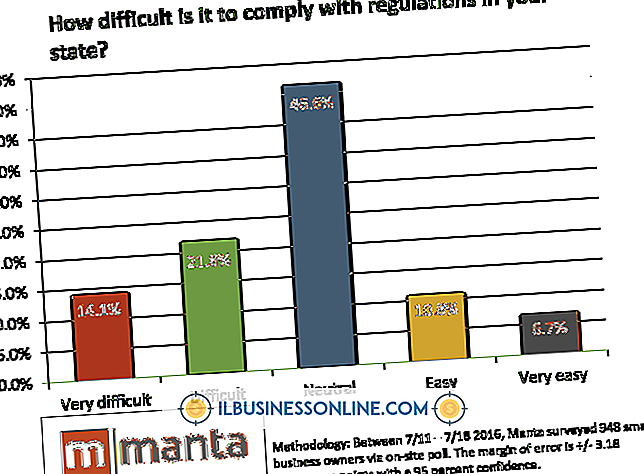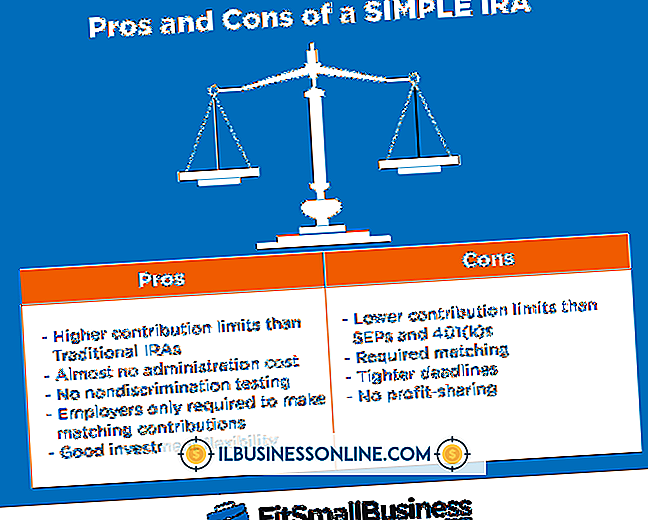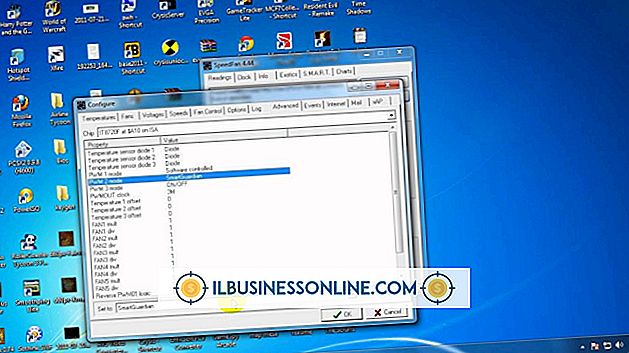Hoe een Kaspersky-licentiesleutel te gebruiken
Bij de meeste softwareproducten van Kaspersky Lab zijn er twee nummers die u nodig hebt om uw software te verifiëren en bij te houden. Het eerste nummer is uw activeringscode. Dit is het nummer dat u ontvangt wanneer u het product koopt. Zodra u het product met uw activeringscode activeert, ontvangt u een licentiesleutel. In het geval dat u ooit uw activeringscode verliest, kunt u de licentiesleutel gebruiken, ook wel de Kaspersky-sleutel genoemd, om uw licentie te herstellen.
De Kaspersky-activeringscode gebruiken
Een activeringscode van Kaspersky Lab bestaat uit twintig cijfers en letters, meestal in vier groepen van vijf, zoals: ХХХХХ-ХХХХХ-ХХХХХ-ХХХХХ. Dit is de code die bij uw product wordt geleverd wanneer u het koopt.
Als u het product online koopt, wordt de activeringscode naar u gemaild. Als u het product in een winkel hebt gekocht, staat de code in de documentatie bij het product of in de behuizing met de installatieschijf. Als u een licentie-verlengingskaart hebt gekocht, bevindt de code zich aan de achterkant van de kaart.
Installeer de software en voer de activeringscode in wanneer hierom wordt gevraagd. Dit activeert uw software en geeft u een licentiesleutel.
Uw Kaspersky-licentiecode vinden
Als u uw activeringscode bent kwijtgeraakt, kunt u de licentiesleutel van het product gebruiken om nog een exemplaar te krijgen. Neem contact op met de technische ondersteuning van Kaspersky Lab met uw licentiesleutel om een nieuwe activeringscode te krijgen. Zonder de licentiesleutel kunt u het product mogelijk niet opnieuw activeren, wat betekent dat u mogelijk een andere licentie moet kopen.
Het hebben van een kopie van uw licentiesleutel is een goed idee, mocht uw computer crashen, waardoor u het besturingssysteem opnieuw moet installeren, in welk geval de licentiesleutel verloren zou kunnen gaan.
Om uw licentiesleutel te vinden, opent u het toepassingsvenster en klikt u op "Licentie", dat zich onderaan het venster moet bevinden. Na het klikken, wordt de licentiesleutel bovenaan het venster weergegeven. Terwijl u dit aantal kunt noteren, raadt Kaspersky Lab aan een schermafbeelding van dit venster te maken met de weergegeven sleutel. U wordt gevraagd om deze schermafbeelding in te dienen als u contact moet opnemen met de technische ondersteuning.
Uw licentie vernieuwen
In de meeste gevallen heeft u uw licentiecode niet nodig. De software wordt automatisch bijgewerkt zonder uw tussenkomst totdat de licentie verloopt. Wanneer u uw licentie moet verlengen, kunt u dit binnen de toepassing doen door een nieuwe activeringscode te kopen of door te klikken op "Licentie verlengen" in het venster van de softwaretoepassing.
Open hiervoor de toepassing, klik op "Licentie" en klik vervolgens op de knop "Activeringscode invoeren" of de knop "Licentie verlengen".
Mijn Kaspersky gebruiken
Kaspersky Lab biedt een andere manier om software te activeren op een nieuwe computer, zonder dat u uw activeringscode of licentiesleutel hoeft in te voeren, door de website my.kaspersky.com te gebruiken. Als u deze methode wilt gebruiken, moet u eerst een account maken en vervolgens uw toepassing verbinden met uw account.
Het proces varieert enigszins, afhankelijk van of u een Windows-pc, een Mac of een Android-apparaat gebruikt.
Open op een pc het toepassingsvenster van Kaspersky Lab en klik vervolgens op "Mijn Kaspersky". Merk op dat u de software al met uw activeringscode moet hebben geactiveerd voordat deze optie beschikbaar is. Volg daarna de aanwijzingen om de applicatie aan te sluiten op uw My Kaspersky-account.
Op een Mac-computer wordt u gevraagd om u aan te melden bij My Kaspersky zodra u de toepassing opent.
Tik op een Android-apparaat op het pictogram in de rechterbovenhoek, dat lijkt op de waarde van een hartmonitor, om verbinding te maken met My Kaspersky.
Zodra dit is voltooid, kunt u vervolgens de My Kaspersky-website gebruiken om de software op een andere computer of een ander mobiel apparaat te activeren.